Povolení správy ID oddělení
Spusťte správu ID oddělení. Při použití správy ID oddělení počítá přístroj počet vytištěných stránek pro každé ID oddělení. Pomocí správy ID oddělení při tisku, skenování nebo odesílání faxů z počítače můžete sledovat stav použití každého ID oddělení a zvýšit zabezpečení.
V této části je popsán způsob konfigurace nastavení pomocí Remote UI (Vzdálené UR) z počítače.
Na ovládacím panelu vyberte [ Nastavení/Uložení] na obrazovce [Hlavní obrazovka] nebo na jiné obrazovce a pak vyberte [Nastavení správy] ke konfiguraci nastavení. [Správa ID oddělení]
Nastavení/Uložení] na obrazovce [Hlavní obrazovka] nebo na jiné obrazovce a pak vyberte [Nastavení správy] ke konfiguraci nastavení. [Správa ID oddělení]
Jsou vyžadována oprávnění správce.
Na ovládacím panelu vyberte [
 Nastavení/Uložení] na obrazovce [Hlavní obrazovka] nebo na jiné obrazovce a pak vyberte [Nastavení správy] ke konfiguraci nastavení. [Správa ID oddělení]
Nastavení/Uložení] na obrazovce [Hlavní obrazovka] nebo na jiné obrazovce a pak vyberte [Nastavení správy] ke konfiguraci nastavení. [Správa ID oddělení]Jsou vyžadována oprávnění správce.
Nutná příprava
Přiřazení ID oddělení uživatelům registrovaným v místním zařízení. Registrace ID oddělení a PIN kódu
1
Přihlaste se do Remote UI (Vzdálené UR) jako správce. Spuštění Remote UI (Vzdálené UR)
2
Na stránce portálu Remote UI (Vzdálené UR) klikněte na možnost [Settings/Registration]. Portálová stránka Remote UI (Vzdálené UR)
3
Klikněte na tlačítko [User Management]  [Department ID Management]
[Department ID Management]  [Edit].
[Edit].
 [Department ID Management]
[Department ID Management]  [Edit].
[Edit].Zobrazí se obrazovka [Edit Department ID Management].
4
Zaškrtněte políčko [Enable Department ID Management].
Nastavte omezení provozu pro uživatele s neznámým ID oddělení a podle potřeby určete způsob počítání stránek.
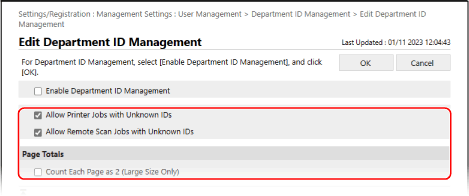
Při omezení tisku, skenování a odesílání faxů z počítače s neznámým ID oddělení
Zrušte zaškrtnutí políčka [Allow Printer Jobs with Unknown IDs] a [Allow Remote Scan Jobs with Unknown IDs].
* Pokud tato políčka nejsou zaškrtnutá, je nutné nakonfigurovat informace o správě uživatelů v ovladači, aby bylo možné tisknout, skenovat a odesílat faxy z počítače. Konfigurace informací o správě uživatelů v počítači
Při počítání jedné strany papíru většího než B4 jako dvou stran
Zaškrtněte políčko [Count Each Page as 2 (Large Size Only)].
6
Klikněte na [OK].
Nastavení se použijí.
7
Odhlaste se od Remote UI (Vzdálené UR).
POZNÁMKA
Správa dalších funkcí (ověření ID oddělení)
Používáte-li pro přihlašovací službu ověřování pomocí ID oddělení, můžete také nakonfigurovat nastavení pro omezení funkcí jiných než tisk a kopírování v kroku 5.
Chcete-li omezit jiné funkce než tisk a kopírování, v nabídce [Limit Functions] zaškrtněte políčka u položek, které chcete omezit.
Chcete-li omezit jiné funkce než tisk a kopírování, v nabídce [Limit Functions] zaškrtněte políčka u položek, které chcete omezit.